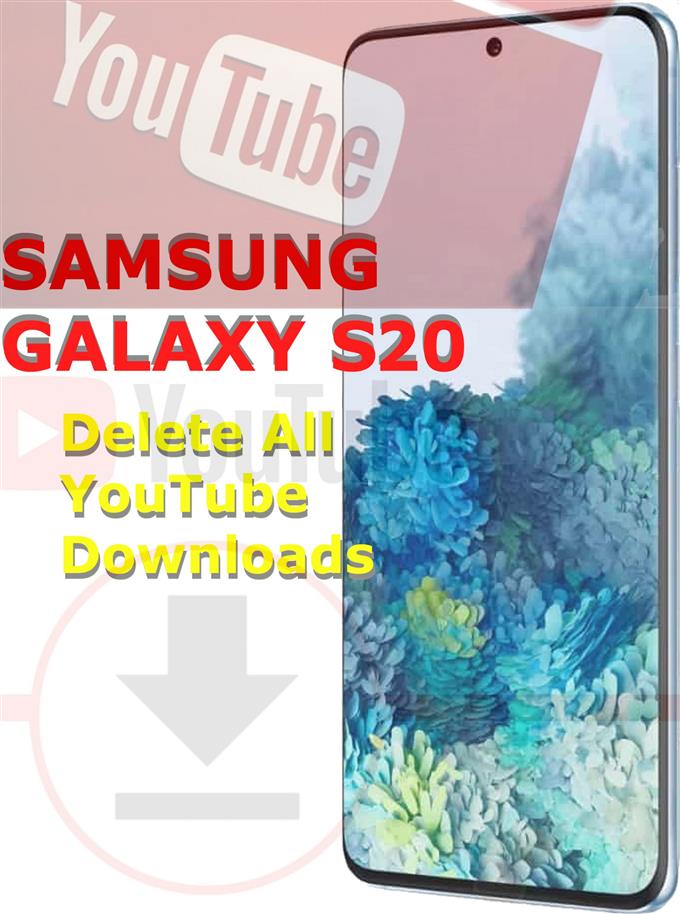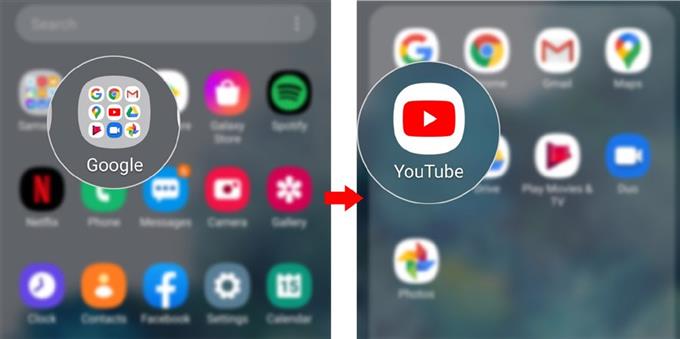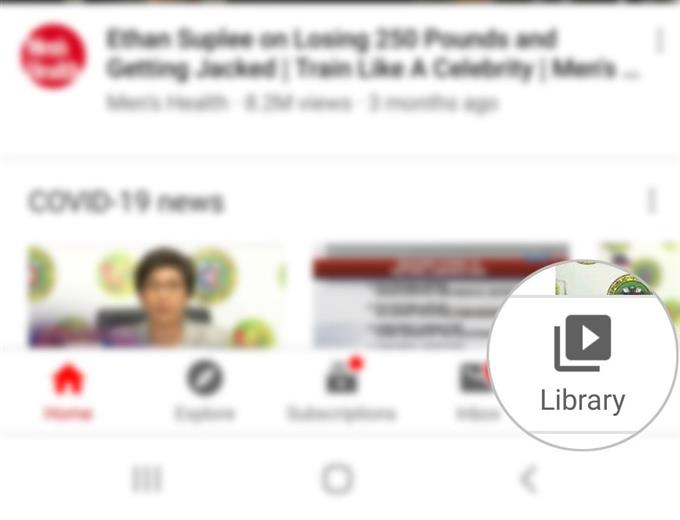Οι λήψεις YouTube διαδραματίζουν ζωτικό ρόλο όταν πρόκειται για ροή εκτός σύνδεσης με το τηλέφωνό σας. Ωστόσο, η αποθήκευση περισσότερων βίντεο στο YouTube θα είχε ως αποτέλεσμα τον περιορισμό του αποθηκευτικού χώρου. Εάν συμβεί αυτό, δεν θα έχετε άλλη επιλογή από το να αφήσετε τις προηγούμενες ογκώδεις λήψεις σας στο YouTube. Εάν χρειάζεστε βοήθεια σχετικά με το πώς να το κάνετε αυτό στο νέο ακουστικό Samsung, έχω ετοιμάσει έναν απλό οδηγό σχετικά με τον τρόπο διαγραφής όλων των λήψεων YouTube στο ακουστικό Galaxy S20.
Τα περιεχόμενα εκτός σύνδεσης, συμπεριλαμβανομένων των λήψεων YouTube, αποθηκεύονται στο φάκελο Βιβλιοθήκη της εφαρμογής. Διαβάστε για να μάθετε πώς μπορείτε να αποκτήσετε πρόσβαση σε αυτόν το φάκελο και να καθαρίσετε τα περιεχόμενα που έχετε κατεβάσει από το YouTube.
Εύκολα βήματα για τη διαγραφή όλων των λήψεων YouTube στο Galaxy S20
Χρόνος που απαιτείται: 5 λεπτά
Τα παρακάτω βήματα θα σας βοηθήσουν να διαγράψετε παλιές και περιττές λήψεις από τον λογαριασμό σας στο YouTube. Αυτό θα σας βοηθήσει να ελευθερώσετε χώρο για να διαθέσετε νέες λήψεις YouTube για παρακολούθηση όταν το τηλέφωνό σας είναι εκτός σύνδεσης.
- Ανοίξτε την εφαρμογή YouTube.
Το εικονίδιο της εφαρμογής YouTube συνήθως ομαδοποιείται μεταξύ άλλων εφαρμογών και υπηρεσιών Google στο φάκελο G-suite ή Google.
Για πρόσβαση στο G-suite, σύρετε προς τα πάνω από το κάτω μέρος της αρχικής οθόνης. Αυτό θα ανοίξει το πρόγραμμα προβολής εφαρμογών.
Από το πρόγραμμα προβολής εφαρμογών, αναζητήστε το εικονίδιο με το όνομα Google, πατήστε για να επεκτείνετε το περιεχόμενό του και τέλος πατήστε το εικονίδιο YouTube.
Εάν το YouTube δεν βρίσκεται στο G-suite, θα πρέπει να παραταχθεί μεταξύ άλλων εικονιδίων από την οθόνη / πρόγραμμα προβολής εφαρμογών.
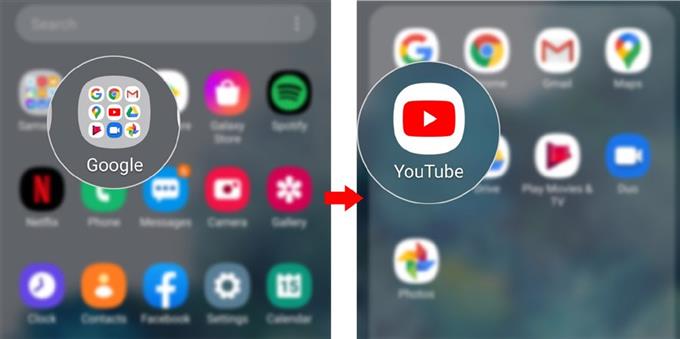
- Κάντε κύλιση προς τα κάτω στο κάτω μέρος της οθόνης της εφαρμογής YouTube και, στη συνέχεια, πατήστε Βιβλιοθήκη.
Το εικονίδιο Βιβλιοθήκη βρίσκεται στην κάτω δεξιά γωνία της οθόνης.

- Στην επόμενη οθόνη, πατήστε Λήψεις.
Με αυτόν τον τρόπο θα ξεκινήσει μια νέα οθόνη που θα περιέχει βίντεο που έχουν ληφθεί καθώς και προτεινόμενες λήψεις.

- Πατήστε το εικονίδιο Μενού στην επάνω δεξιά γωνία της οθόνης Λήψεις.
Απλώς αναζητήστε το σχήμα τριπλής κουκκίδας ακριβώς δίπλα στο εικονίδιο Αναζήτηση (μεγεθυντικός φακός).
Θα εμφανιστεί ένα αναδυόμενο μενού.

- Επιλέξτε Ρυθμίσεις από τις επιλογές του αναδυόμενου μενού.
Στην επόμενη οθόνη που ανοίγει, θα δείτε διαφορετικές ρυθμίσεις και επιλογές για τις λήψεις σας στο YouTube.

- Κάντε κύλιση προς τα κάτω και πατήστε την επιλογή για Διαγραφή όλων των λήψεων.
Θα εμφανιστεί ένα μήνυμα επιβεβαίωσης.

- Πατήστε Διαγραφή για να επιβεβαιώσετε ότι θέλετε να διαγράψετε όλα τα ληφθέντα βίντεο και λίστες αναπαραγωγής στο λογαριασμό σας στο YouTube.
Όλα τα αποθηκευμένα βίντεο και λίστες αναπαραγωγής θα καταργηθούν.

Εργαλεία
- Android 10
- Ένα UI 2.0 και μεταγενέστερο
Υλικά
- Galaxy S20
Εναλλακτικά, μπορείτε να διαγράψετε όλες τις λήψεις YouTube ταυτόχρονα μέσω αυτής της μεθόδου:
- Ανοίξτε την εφαρμογή και μετά αγγίξτε το εικόνα προφίλ στην επάνω δεξιά γωνία της οθόνης.
- Κάντε κύλιση προς τα κάτω και πατήστε Ρυθμίσεις από τις δεδομένες επιλογές.
- Από το μενού Ρυθμίσεις, πατήστε Λήψεις.
Αυτό θα σας οδηγήσει στο ίδιο Λήψεις οθόνη όπου μπορείτε να βρείτε την επιλογή Διαγραφή όλων των λήψεων.
Η διαχείριση αποθήκευσης είναι επιτακτική ανάγκη να διατηρηθεί η βέλτιστη απόδοση των κινητών συσκευών, συμπεριλαμβανομένων των smartphone. Ενώ οι ναυαρχίδες συσκευές Galaxy S20 διαθέτουν μεγαλύτερη χωρητικότητα αποθήκευσης, ο αποθηκευτικός τους χώρος δεν είναι απεριόριστος. Τούτου λεχθέντος, αναμένεται να εξαντληθεί σταδιακά ο αποθηκευτικός χώρος. Και αυτό είναι όταν πρέπει να εξετάσετε το ενδεχόμενο διαγραφής παλαιών και ανεπιθύμητων περιεχομένων, συμπεριλαμβανομένων των αχρησιμοποίητων λήψεων YouTube.
Και αυτό καλύπτει τα πάντα σε αυτό το σεμινάριο. Μείνετε ενημερωμένοι για πιο ολοκληρωμένα μαθήματα, συμβουλές και κόλπα που θα σας βοηθήσουν να αξιοποιήσετε στο έπακρο το νέο σας smartphone Samsung Galaxy S20.
Δείτε επίσης το δικό μας Κανάλι YouTube για να δείτε περισσότερους οδηγούς βίντεο smartphone και οδηγούς αντιμετώπισης προβλημάτων.
ΔΙΑΒΑΣΤΕ ΕΠΙΣΗΣ: Πώς να διαχειριστείτε τις Ρυθμίσεις βίντεο Facebook στο Galaxy S20